Gérer seul ses différentes newsletters peut très vite devenir chronophage surtout lorsque l’on doit fouiller dans chaque email pour trouver le lien de désabonnement. Fort heureusement, Gmail propose désormais une fonctionnalité permettant d’afficher un bouton de désabonnement directement à côté du nom de l’expéditeur. Voyons maintenant comment tout cela fonctionne.
A quoi sert la nouvelle fonctionnalité de désabonnement de Gmail
De plus en plus d’entreprises proposent des réductions en échange d’abonnements à leurs newsletters. Bien que très tentante, cette stratégie de marketing incitative peut-avoir des effets négatifs sur votre boite de réception.
Si vous n’y prêtez pas attention, vous pourriez rapidement vous retrouver submergé par un flot incessant d’emails promotionnels. Bien évidemment rien ne vous empêche de vous désinscrire manuellement de chacune de ces lettres d’informations.
Mais ces opérations se révèlent particulièrement fastidieuse à mener. On doit ouvrir chacune des newsletters et partir à la recherche du petit lien de désabonnement. C’est long et particulièrement frustrant surtout si le volume de courriels indésirables à traiter est élevé.
Pire encore, certains éditeurs n’hésitent pas à camoufler leur lien de désabonnement parmi un flot de texte ou à utiliser des polices de caractères extrêmement petites, rendant la tâche encore plus ardue. Cette pratique, bien que légale, complique volontairement le processus de désinscription pour décourager les utilisateurs à se désabonner.
Comment fonctionne le désabonnement en un clic de Gmail
Conscient de ce désagrément, les équipes de développement de Gmail vient de mettre au point une solution innovante pour simplifier la vie de ses utilisateurs. Oubliez la chasse aux liens de désinscription cachés.
Le bouton de désabonnement unique s’affiche automatiquement tout en haut de chaque courriel à côté du nom de l’expéditeur. Cette fonction s’active automatiquement pour l’ensemble des newsletters y compris les mails automatiques de notifications provenant des réseaux sociaux et des forums.
- Lancez Gmail
- Cliquez sur l’icône correspondante pour ouvrir votre boite de réception
- Sélectionnez le mail dont vous souhaitez vous désabonner
- Surveillez le coin supérieur de l’email, juste à côté de l’adresse de l’expéditeur, vous devriez trouver le bouton bleu de désabonnement
- Cliquez sur celui-ci
- Une fenêtre confirmation va apparaître vous demandant de valider votre demande
- Appuyez sur le bouton bleu Se désinscrire pour finaliser votre demande de désabonnement
L’application de messagerie Gmail va ensuite se charger d’envoyer un mail de désabonnement de votre part à l’éditeur de la newsletter. Et c’est tout. Vous n’aurez rien d’autres à faire. Vous n’aurez plus qu’à reproduire la même procédure pour chacune des lettres d’information dont vous souhaitez vous désabonner.
La fonctionnalité est disponible sur l’ensemble des comptes Gmail sans aucun surcoût. Voilà quoi devrait vous aider à garder votre boîte de réception mail propre et organisée. Vous pourrez ainsi alléger vos sauvegardes Gmail et conserver le contrôle de tous vos messages entrants.
Que faire quand le mail ne contient aucun lien de désabonnement ?
Vous allez vite vous rendre compte que certains emails ne contiennent aucun bouton de désabonnement visible. Cela se produit lorsque Gmail n’arrive pas à détecter le lien de désinscription dans le courriel.
En effet, certains expéditeurs peu scrupuleux n’hésitent pas à dissimuler intentionnellement ces liens pour rendre le désabonnement plus difficile. Sans parler des spams déguisés en newsletters légitimes qui eux ne proposent aucune option de désabonnement.
Rassurez-vous les équipes de Google ont pensé à tout. Gmail propose différentes solutions pour les personnes se trouvant dans cette situation.
- Cliquez sur le bouton Spam dans la barre d’outils en haut de la fenêtre
- Une nouvelle fenêtre va apparaître vous permettant de signaler ce message comme spam
- Profitez-en pour cliquer sur le bouton Se désabonner
- Gmail filtrera tous les messages provenant de cette liste de diffusion
Dans le cas où cette opération ne fonctionnerait pas, il vous reste encore la possibilité de bloquer l’expéditeur. Pour cela il vous suffira d’ouvrir le message, de cliquer sur les trois points verticaux dans le coin supérieur droit de l’email, puis de sélectionner Bloquer [nom de l’expéditeur]. Gmail se chargera ensuite d’éliminer tous les courriels provenant de cet expéditeur de votre boite de réception.
Grâce aux différentes méthodes présentées dans ce tutoriel, vous devriez pouvoir retrouver le contrôle de votre boite mail. En cas de problèmes, n’hésitez pas à laisser un message dans la section commentaire.
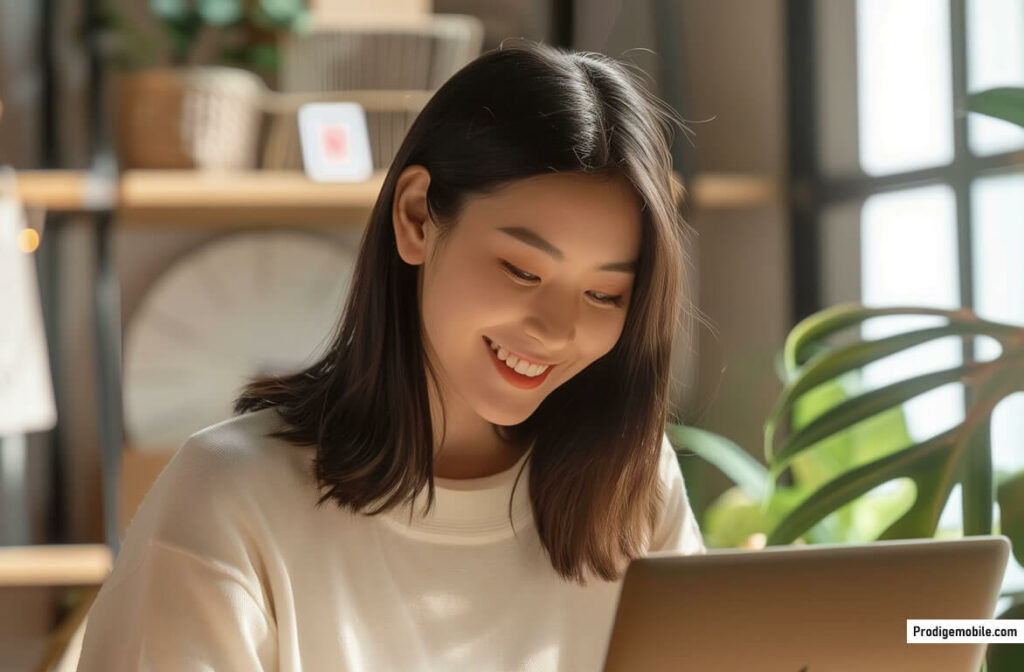
Un commentaire
Je trouve cette astuce très pratique. Malheureusement je n ai pas de compte Gmail et je ne souhaite pas créer une nouvelle adresse mail
J’espère que Yahoo lancera très bientôt la même fonction.